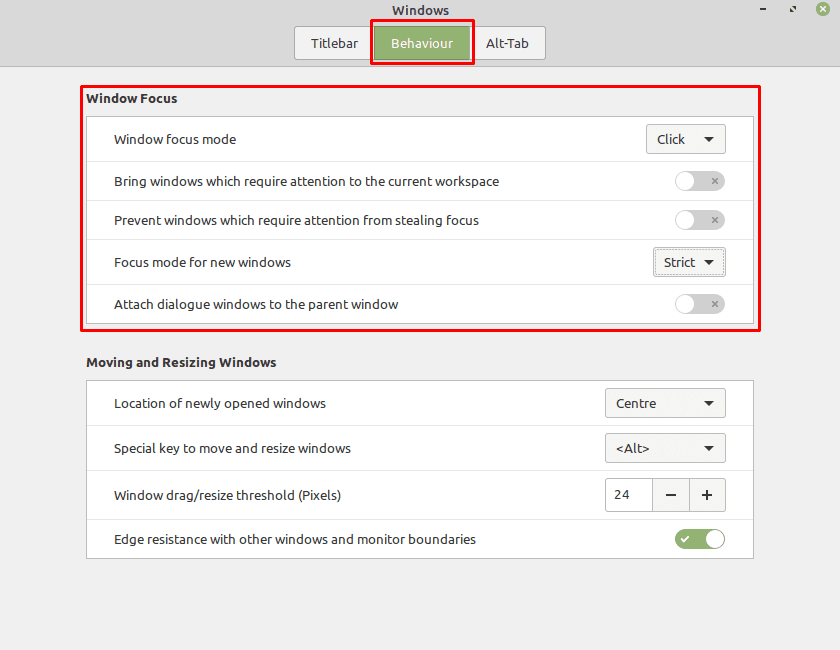Vaikka saatat usein haluta pitää useita ikkunoita auki, koska tämä voi auttaa moniajossa, haluat yleensä olla suoraan vuorovaikutuksessa vain yhden ikkunan kanssa kerrallaan. Jos esimerkiksi kirjoitat Word-asiakirjaan ja sinulla on selain auki tutkimusta varten, et halua, että hakutermit kirjoitetaan myös asiakirjaasi.
Prosessia, jossa ohjataan yhtä ikkunaa kerralla, kutsutaan fokukseksi, jossa fokusoidulla ikkunalla on etusija useimpiin vuorovaikutuksiin nähden. Jos esimerkiksi kirjoitat, vain kohdistettu ikkuna vastaanottaa syötteen. Oletuksena voit yleensä käyttää hiiren vieritysrullaa missä tahansa ikkunassa, jonka päälle siirrät osoittimen muuttamatta kohdistettua ikkunaa. Tämä on suunniteltu helpottamaan yhden asiakirjan selaamista ilman, että sinun tarvitsee manuaalisesti vaihtaa tarkennusta takaisin toiseen asiakirjaan.
Jos haluat hallita tarkennusasetuksiasi Linux Mintissa, sinun on mentävä ikkuna-asetuksiin. Voit tehdä tämän painamalla Super-näppäintä, kirjoittamalla "Windows" ja painamalla Enter.
Vinkki: "Super"-avain on nimi, jota monet Linux-jakelut käyttävät viitaten Windows-avaimeen tai Applen "Command"-näppäimeen, samalla kun vältetään tavaramerkkiongelmien riski.
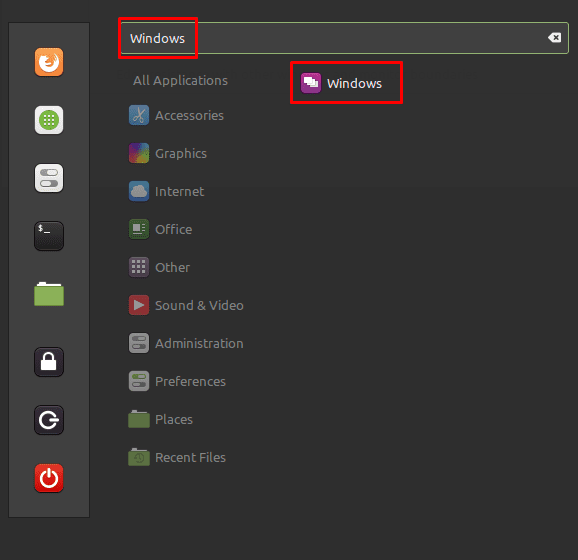
Kun olet ikkunavaihtoehdoissa, vaihda "Käyttäytyminen" -välilehteen. Valikon ensimmäinen kohta "Ikkunan tarkennustila" antaa sinun määrittää, kuinka ikkunat tarkentuvat. Valittavana on kolme vaihtoehtoa: Click, Sloppy ja Strict. "Klikkaus" edellyttää, että napsautat ikkunaa, jotta se tarkentuu. "Sloppy" saa ikkunat tarkentamaan, kun hiiri siirretään niihin. "Tiukka" saa ikkunat tarkentamaan, kun hiiri tulee sisään, ja menettää tarkennuksen, kun hiiri poistuu.
Vinkki: "Tiukka" ja "huono" eroavat toisistaan vain sen suhteen, voiko ikkuna menettää tarkennuksen, kun hiiri siirtyy ikkunasta työpöydälle. Jos otat jommankumman vaihtoehdon käyttöön, saat myös toisen asetuksen, jonka avulla voit nostaa fokusoituja ikkunoita automaattisesti, mikä on oletuksena pois käytöstä.
"Tuo huomiota vaativat ikkunat nykyiseen työtilaan" antaa sinun päättää, odottavatko ikkunat toisessa työtilassa käyttäjän syöttämistä varten tuodaan automaattisesti nykyiseen työtilaan huomio. "Estä huomiota vaativia ikkunoita varastamasta keskittymistä" estää ikkunat, jotka tarvitsevat käyttäjän syötteitä nousevat automaattisesti kärkeen jättämällä ne taustalle, jotta voit priorisoida ollessasi valmis.
"Tarkennustilassa uusille ikkunoille" on kaksi vaihtoehtoa, "Älykäs ja "tiukka". "Smart" soveltaa normaaleja ikkunan tarkennussääntöjä kaikkiin uusiin ikkunoihin, kun taas "Strict" ei nimenomaisesti anna tarkennusta päätelaitteen kautta avatuille ikkunoille.
Viimeinen vaihtoehto "Liitä dialogiikkunat pääikkunaan" korjaa kaikki ponnahdusikkunat sen ikkunan keskikohta, joka avasi ne ja harmaa ylätason ikkuna taustalla, kun käytössä. Kun tämä asetus on oletusarvoisesti poistettu käytöstä, näet selvästi ylätason ikkunan ja voit vetää dialogi-ikkunaa ympäriinsä.